-
-
-
-
AirPlayミラーリングデバイスポリシー
-
-
This content has been machine translated dynamically.
Dieser Inhalt ist eine maschinelle Übersetzung, die dynamisch erstellt wurde. (Haftungsausschluss)
Cet article a été traduit automatiquement de manière dynamique. (Clause de non responsabilité)
Este artículo lo ha traducido una máquina de forma dinámica. (Aviso legal)
此内容已经过机器动态翻译。 放弃
このコンテンツは動的に機械翻訳されています。免責事項
이 콘텐츠는 동적으로 기계 번역되었습니다. 책임 부인
Este texto foi traduzido automaticamente. (Aviso legal)
Questo contenuto è stato tradotto dinamicamente con traduzione automatica.(Esclusione di responsabilità))
This article has been machine translated.
Dieser Artikel wurde maschinell übersetzt. (Haftungsausschluss)
Ce article a été traduit automatiquement. (Clause de non responsabilité)
Este artículo ha sido traducido automáticamente. (Aviso legal)
この記事は機械翻訳されています.免責事項
이 기사는 기계 번역되었습니다.책임 부인
Este artigo foi traduzido automaticamente.(Aviso legal)
这篇文章已经过机器翻译.放弃
Questo articolo è stato tradotto automaticamente.(Esclusione di responsabilità))
Translation failed!
AirPlayミラーリングデバイスポリシー
Apple AirPlay機能を使用すると、Apple TVを介してiOSデバイスからTV画面にコンテンツをワイヤレスでストリーム配信したり、デバイス上の表示をTV画面またはほかのMacコンピューターに正確にミラーリングしたりすることができます。
Citrix Endpoint Managementでデバイスポリシーを追加して、特定のAirPlayデバイス(Apple TVやほかのMacコンピューターなど)をiOSデバイスに追加することができます。また、デバイスを監視対象デバイスの許可リストに追加して、ユーザーを該当するAirPlayデバイスのみに限定するオプションもあります。デバイスを監視モードにすることについては、「Apple Configurator 2を使用したデバイスの展開」を参照してください。
注:
続行する前に、追加するすべてのデバイスのデバイスIDとパスワードがあることを確認してください。
このポリシーを追加または構成するには、[構成]>[デバイスポリシー] の順に選択します。詳しくは、「デバイスポリシー」を参照してください。
iOSの設定
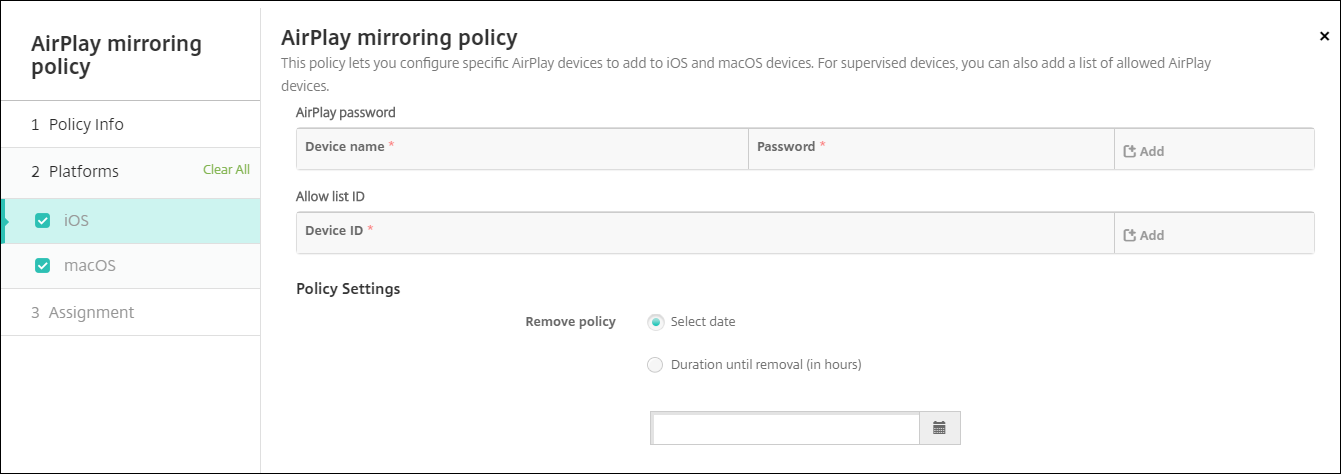
-
AirPlay パスワード: 追加するデバイスごとに、[追加] をクリックして以下の操作を行います。
- デバイス名: ハードウェアのアドレス(MACアドレス)を「xx:xx:xx:xx:xx::xx」の形式で入力します。このフィールドでは大文字と小文字が区別されません。
- パスワード: 任意で、デバイスのパスワードを入力します。
- [追加] をクリックしてデバイスを追加するか、[キャンセル] をクリックしてデバイスの追加を取り消します。
-
禁止リストID: この一覧は、監視対象ではないデバイスでは無視されます。この一覧には、ユーザーデバイスで使用できるAirPlayデバイスのデバイスIDのみを追加できます。一覧に追加するAirPlayデバイスごとに、[追加] をクリックして以下の操作を行います。
- デバイスID: デバイスIDを「xx:xx:xx:xx:xx::xx」の形式で入力します。このフィールドでは大文字と小文字が区別されません。
- [追加] をクリックしてデバイスを追加するか、[キャンセル] をクリックしてデバイスの追加を取り消します。
-
ポリシー設定
-
ポリシーの削除: ポリシーの削除をスケジュール設定する方法を選択します。利用可能なオプションは、[日付を選択] と [削除までの期間(時間)を指定] です。
- 日付を選択: カレンダーをクリックして削除を実行する特定の日付を選択します。
- 削除までの期間(時間)を指定: ポリシーが削除されるまでの時間単位の数値を入力します。
-
ポリシーの削除: ポリシーの削除をスケジュール設定する方法を選択します。利用可能なオプションは、[日付を選択] と [削除までの期間(時間)を指定] です。
macOS設定
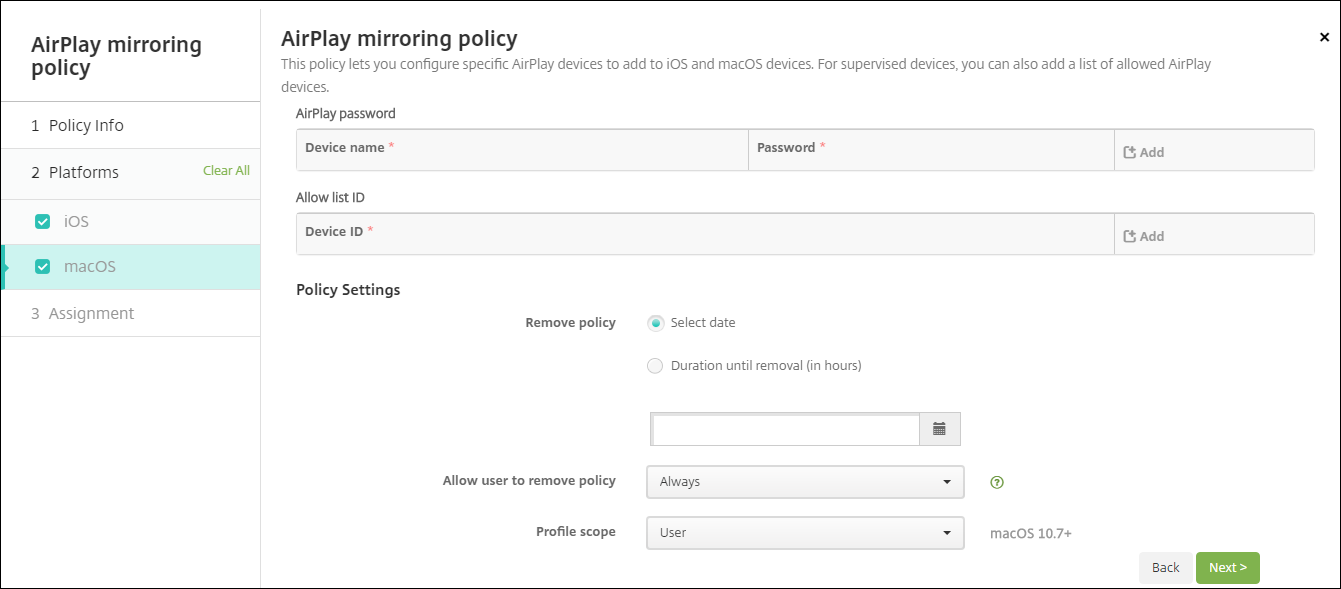
-
AirPlay パスワード: 追加するデバイスごとに、[追加] をクリックして以下の操作を行います。
- デバイス名: ハードウェアのアドレス(MACアドレス)を「xx:xx:xx:xx:xx::xx」の形式で入力します。このフィールドでは大文字と小文字が区別されません。
- パスワード: 任意で、デバイスのパスワードを入力します。
- [追加] をクリックしてデバイスを追加するか、[キャンセル] をクリックしてデバイスの追加を取り消します。
-
禁止リストID: この一覧は、監視対象ではないデバイスでは無視されます。この一覧には、ユーザーデバイスで使用できるAirPlayデバイスのデバイスIDのみを追加できます。一覧に追加するAirPlayデバイスごとに、[追加] をクリックして以下の操作を行います。
- デバイスID: デバイスIDを「xx:xx:xx:xx:xx::xx」の形式で入力します。このフィールドでは大文字と小文字が区別されません。
- [追加] をクリックしてデバイスを追加するか、[キャンセル] をクリックしてデバイスの追加を取り消します。
-
ポリシー設定
-
ポリシーの削除: ポリシーの削除をスケジュール設定する方法を選択します。利用可能なオプションは、[日付を選択] と [削除までの期間(時間)を指定] です。
- 日付を選択: カレンダーをクリックして削除を実行する特定の日付を選択します。
- 削除までの期間(時間)を指定: ポリシーが削除されるまでの時間単位の数値を入力します。
- ユーザーにポリシーの削除を許可: ユーザーがデバイスからポリシーを削除できるタイミングを選択できます。メニューで [常に]、[パスコードが必要です] または [許可しない] を選択します。[パスコードが必要です] を選択する場合、[削除のパスコード] フィールドに入力します
- プロファイル対策: このポリシーを [ユーザー] または [システム] 全体に適用するかを選択します。デフォルトは [ユーザー] です。このオプションはmacOS 10.7以降でのみ使用できます。
-
ポリシーの削除: ポリシーの削除をスケジュール設定する方法を選択します。利用可能なオプションは、[日付を選択] と [削除までの期間(時間)を指定] です。
共有
共有
This Preview product documentation is Citrix Confidential.
You agree to hold this documentation confidential pursuant to the terms of your Citrix Beta/Tech Preview Agreement.
The development, release and timing of any features or functionality described in the Preview documentation remains at our sole discretion and are subject to change without notice or consultation.
The documentation is for informational purposes only and is not a commitment, promise or legal obligation to deliver any material, code or functionality and should not be relied upon in making Citrix product purchase decisions.
If you do not agree, select I DO NOT AGREE to exit.